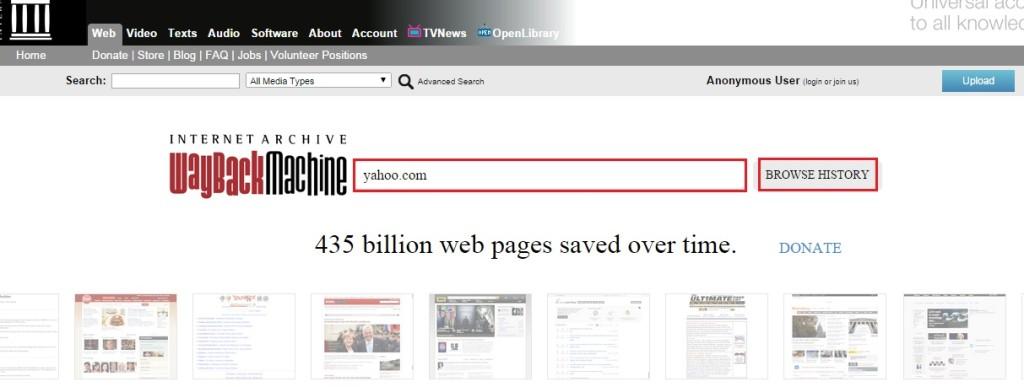Archive.org — узнать и посмотреть историю сайта в интернете
На просторах интернета, есть такой себе интересный сайт, с помощью которого можно узнать и посмотреть историю сайта за весь период его существования. Его еще называют — машина времени. Данный ресурс, представляет из себя, целый веб-архив в котором содержится множество информации про разные домены.
Запущен он был еще в далеком 1996 году, как только интернет начал входить в нашу жизнь и с того времени в его архивах содержится более 450 миллионов сайтов. С его помощью можно узнать множество интересного про интересующие Вас домены, а так же проводить исследования и анализы.
Его работа заключается в том, что он индексирует ресурсы и в последующем сохраняет их в разные промежутки времени.
Вот ссылка на данный ресурс — http://archive.org/web/web.php
К содержанию ↑Для чего может понадобится посмотреть историю сайта?
- Вы хотите купить домен, который сейчас продвигается по тематике спорт. С помощью ресурса, можно посмотреть, всегда сайт был спортивной тематики или может ранее он использовался для какой нибудь женской тематики, адалт.
- На просторах интернета, миллиарды доменов, как быстро развивающихся, так и заброшенных. Многие seo оптимизаторы, охотятся на заброшенные сайты, так как у них может быть не плохая историю, что бы в дальнейшем сделать сайт на нем.
- Интересно посмотреть как эволюционировал и изменялся (дизайн) ресурс.
Как работает ресурс archive.org
Давайте на примере посмотрим как развивался сайт поисковой системы Yahoo. Для этого переходим по ссылке, которую я привел выше. В поисковой строке, вводим домен, для которого хотите узнать историю (в нашем случае yahoo.com) и нажимаем кнопку “Browse history”.
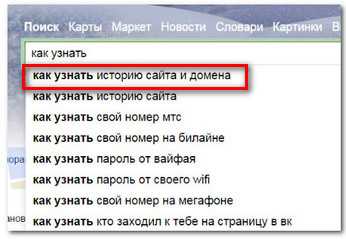 Сайт archive.org
Сайт archive.orgПосле этих шагов, можно будет увидеть страницу, на которой вверху, можно увидеть когда первый раз сделана архивация, в моем случае 17 октября 1996 года. Что бы посмотреть архив, необходимо ниже выбрать год и число выделенное голубым кружком. Я выбираю 1997 год и 1 февраля.
Год и число архива archive.orgПосле нажатия на число, на экране появится архивная страница 1 февраля 1997 года, вот так раньше выглядел сайт фирмы Yahoo.
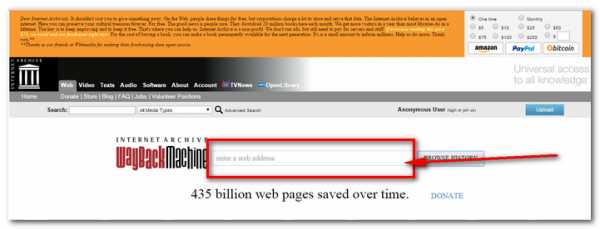 История сайта
История сайтаДовольно таки не плохо, что-то похожее на каталог сайтов.
Вот так легко можно узнать и посмотреть историю сайта. Используйте данный ресурс для своих целей, он бесплатный.Да еще забыл сказать, здесь в архиве так же можно смотреть музыку, картинки, видео и многое другое.
loleknbolek.com
Как узнать историю сайта | SeoProfy.ua
Если вы задумывались о том, есть ли история у сайтов? То она таки есть, и ее можно посмотреть.
Данная статья про то, как посмотреть и узнать историю сайта. Ведь дизайны сайта меняются постоянно, а так же у доменных имен появляются разные владельцы, и облик сайтов меняется.
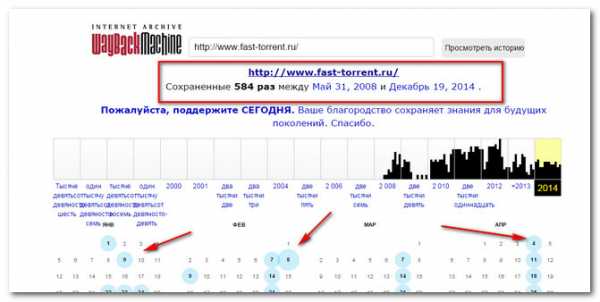
В интернете существует сайт, который еще называют машина времени, только она работает только для прошлого. С помощью этого сайта мы и сможем узнать историю.
Принцип работы сайта заключается в том, что он индексирует сайты интернета, и сохраняет их в разное время.
Для начала переходим по ссылке: http://archive.org/web/web.php
Вводим адрес, например Google.com, и нажимаем смотреть:
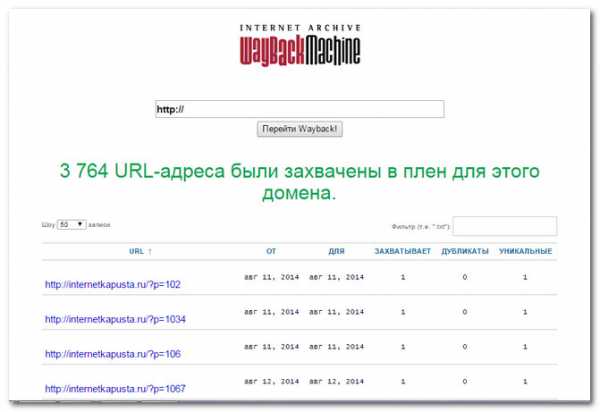
Как мы видим, история для поисковой системы Гугл учитывается с 1998 года, дальше выбираем 1998 год, выбираем доступную дату и смотрим:
Дальше смотрим, как выглядел сайт поискового гиганта в то время.
А так выглядела поисковая система Яндекс в 1998 году:
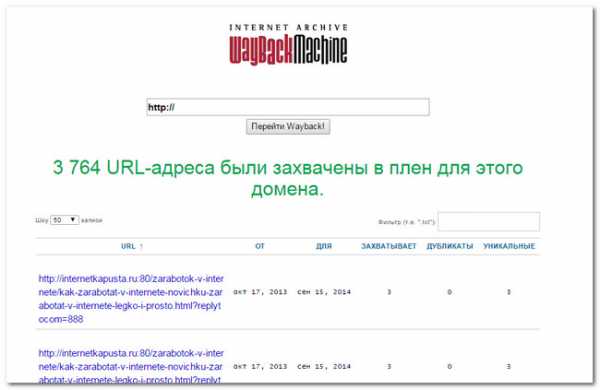
Таким образом, мы сможем посмотреть любой нас интересующий сайт, особенно если сайт популярный, то его история записывалась постоянно.
В базе сервиса веб архива более 450 миллионов сайтов. Конечно, там не сохранены все сайты, но очень много. Сервис по просмотру истории сайтов абсолютно бесплатный и может пригодиться в разных случаях.
Основные моменты, когда нужно узнать историю сайта:
1. Узнать тематику сайта
С помощью веб архива мы сможем посмотреть содержание, которое было на домене, и узнать тематику ресурса.
2. Посмотреть каким сайт был в разные времена
Как я уже говорил, довольно таки часто люди забрасывают сайты, и многие seo оптимизаторы охотятся на такие домены, что бы сделать на них сайты. С помощью веб архива мы смотрим его содержание, его историю, и решаем, нужен ли нам такой домен.
Если вы хотите посмотреть и узнать историю сайта – используйте веб архив, это довольно таки полезный инструмент.
Помимо сайтов в веб архиве можно смотреть видео, музыку, картинки.
Оцените статью
Загрузка…seoprofy.ua
Как посмотреть историю посещения сайтов? Как очистить историю во всех браузерах?
Доброго времени суток.Оказывается еще далеко не все пользователи знают, что по умолчанию любой браузер запоминает историю посещенных вами страничек. И даже если прошло несколько недель, а может и месяцев, открыв журнал учета посещений браузера — можно найти заветную страничку (если конечно, вы не очищали историю посещений…).
Вообще, опция эта довольно полезна: можно найти ранее посещенный сайт (если забыли добавить его в избранное), или посмотреть чем интересуются другие пользователи, сидящие за данным ПК. В этой небольшой статье я хочу показать как можно посмотреть историю в популярных браузерах, а так же как ее быстро и легко очистить. И так…
Как посмотреть историю посещения сайтов в браузере…
В большинстве браузеров, чтобы открыть историю посещения сайтов, достаточно нажать сочетание кнопок: Ctrl+Shift+H или Ctrl+H.
Google Chrome
В Chrome в правом верхнем углу окна есть «кнопка со списком», при нажатии на которую открывается контекстное меню: в нем нужно выбрать пункт «История«. Кстати, поддерживаются и так называемые быстрые клавиши: Ctrl+H (см. рис. 1).
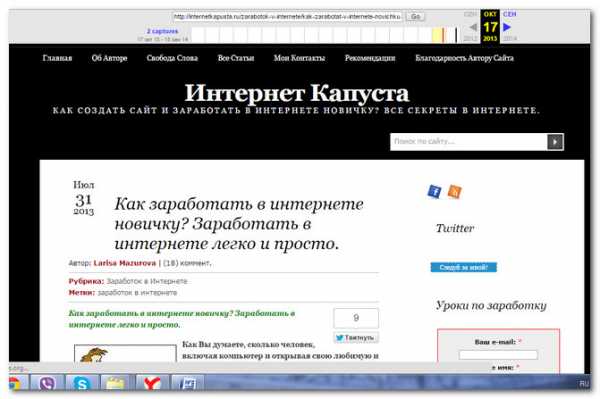
Рис. 1 Google Chrome
Сама история представляет из себя обычный список адресов интернет страничек, которые отсортированы в зависимости от даты посещения. Довольно легко найти сайты, которые посещал, например, вчера (см. рис. 2).
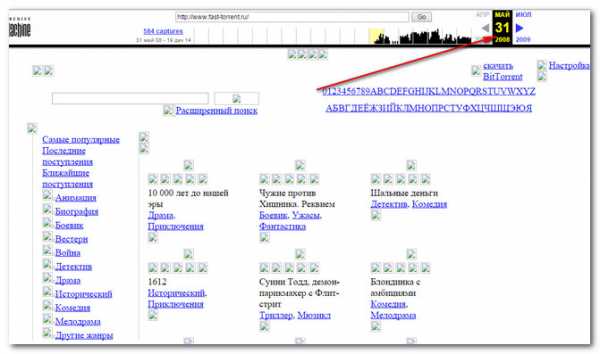
Рис. 2 История в Chrome
Firefox
Второй по популярности (после Chrome) браузер на начало 2015г. Чтобы зайти в журнал можно нажать быстрые кнопки (Ctrl+Shift+H), а можно открыть меню «Журнал» и из контекстного меню выбрать пункт «Показать весь журнал«.
Кстати, если у вас нет верхнего меню (файл, правка, вид, журнал…) — просто нажмите левую кнопку «ALT» на клавиатуре (см. рис. 3).
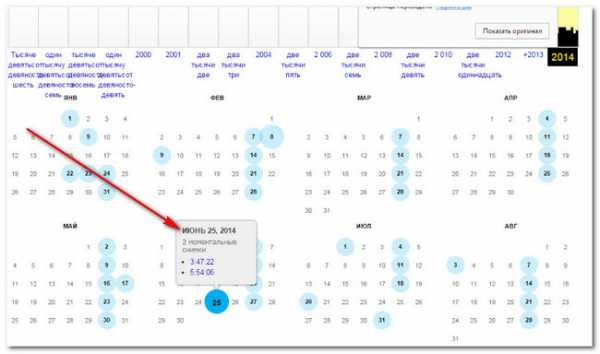
Рис. 3 открытие журнала в Firefox
Кстати, на мой взгляд в Firefox самая удобная библиотека посещения: можно выбирать ссылки хоть вчерашние, хоть за последние 7 дней, хоть за последний месяц. Очень удобно при поиске!
Рис. 4 Библиотека посещения в Firefox
Opera
В браузере Opera просмотреть историю очень просто: щелкаете по одноименному значку в левом верхнем углу и из контекстного меню выбираете пункт «История» (кстати, поддерживаются и быстрые клавиши Ctrl+H).
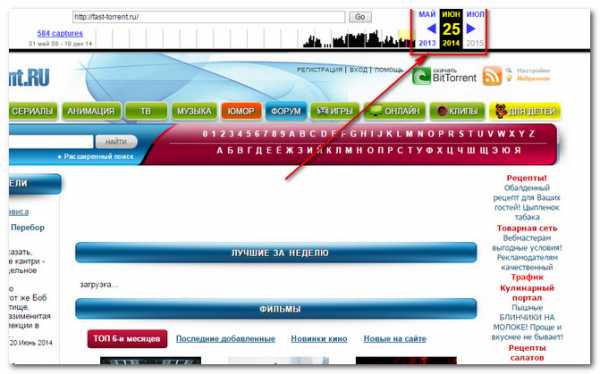
Рис. 5 Просмотр истории в Opera
Яндекс-браузер
Яндекс-браузер очень сильно напоминает Chrome, поэтому здесь практически все так же: щелкаете в правом верхнем углу экрана по значку «списка» и выбираете пункт «История/Менеджер истории» (или нажмите просто кнопки Ctrl+H, см. рис. 6).
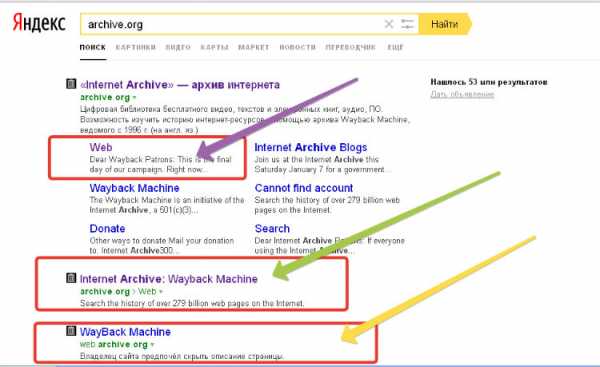
Рис. 6 просмотр истории посещения в Yandex-браузере
Internet Explorer
Ну и последний браузер, который не мог просто не включить в обзор. Чтобы посмотреть в нем историю — достаточно щелкнуть по значку «звездочка» на панели инструментов: далее должно появиться боковое меню в котором просто выбираете раздел «Журнал».
Кстати, на мой взгляд не совсем логично прятать историю посещения под «звездочку», которая у большинства пользователей ассоциируется с избранным…
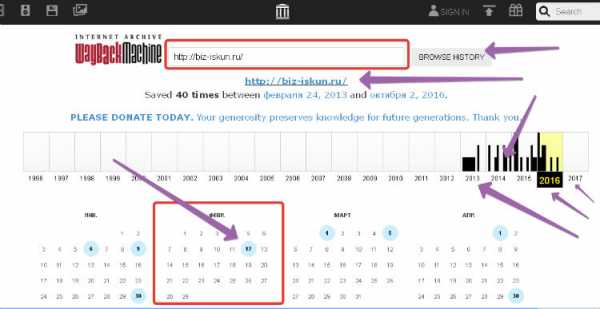
Рис. 7 Internet Explorer…
Как очистить историю во всех браузерах сразу
Можно, конечно, вручную все удалять из журнала, если вы не хотите, чтобы кто-то мог просмотреть вашу историю. А можно просто использовать специальные утилиты, которые за считанные секунды (иногда минуты) очистят всю историю во всех браузерах!
CCleaner (оф. сайт: http://www.piriform.com/ccleaner)
Одна из самых популярных программ для очистки Windows от «мусора». Позволяет так же чистить реестр от ошибочных записей, удалить программы, которые обычным способом не удаляются и пр.
Пользоваться утилитой очень просто: запустили утилиту, нажали кнопку анализа, затем поставили галочки где нужно и нажали кнопку очистки (кстати, история браузера — это Internet History).

Рис. 8 CCleaner — чистка истории.
В данном обзоре не мог не упомянуть и еще одну утилиту, которая порой показывает еще лучшие результаты по очистке диска — Wise Disk Cleaner.
Wise Disk Cleaner (оф. сайт: http://www.wisecleaner.com/wise-disk-cleaner.html)
Альтернатива CCleaner. Позволяет не только провести очистку диска от различного рода мусорных файлов, но и выполнить дефрагментацию (будет полезно для скорости работы жесткого диска, если вы очень давно ее не проводили).
Пользоваться утилитой так же просто (к тому же она поддерживает русский язык) — сначала нужно нажать кнопку анализа, затем согласиться с теми пунктами по очистке, которая назначила программа, а затем нажать кнопку очистки.
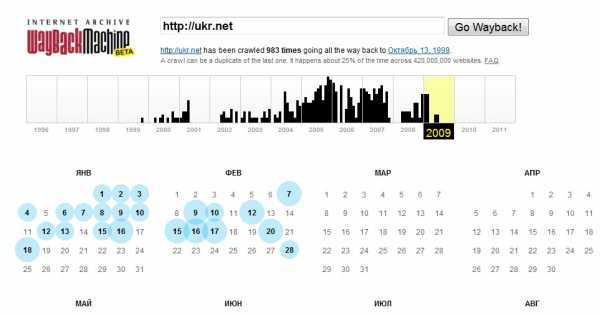
Рис. 9 Wise Disk Cleaner 8
На этом у меня все, всем удачи!
pcpro100.info
Как посмотреть и очистить историю посещения сайтов
Ваш компьютер при заходе на страницы в интернете сохраняет всё: где, когда, что вы смотрели. Зачем? — спросите вы. Бывает, что страничка нечаянно была закрыта, не сохранена в избранном, а информация с неё вдруг понадобилась, а перерывать заново в поиске сотни страниц нет времени и желания. Проще намного найти её через список просмотренных страничек, который есть в каждом браузере. Также эта функция помогает проследить, узнать, куда заходили другие пользователи вашего компьютера, тем самым быстро найти нужную информацию, проконтролировать посещение сайтов детьми, подчинёнными сотрудниками. Давайте рассмотрим, где хранится информация, как посмотреть историю посещения сайтов.
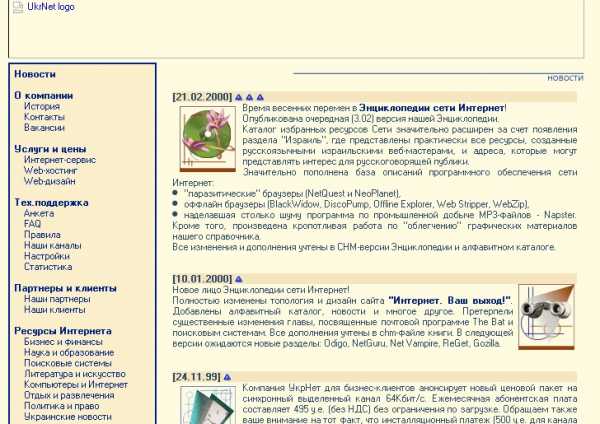
Самые популярные браузеры для Windows
Ищем журнал посещений
В популярнейших браузерах для открытия списка сайтов, куда были произведены заходы, существует сочетание клавиш: Ctrl+H либо Ctrl+Shift+H. Также открывается список с помощью встроенной функции.
Рассмотрим, как проверить историю посещения сайтов в отдельных браузерах, наиболее распространённых.
Google Chrome
Откройте Google Chrome. Возле адресной строки есть кнопка настроек. Нажав на неё, откроете меню, где вам следует выбрать пункт «История». Теперь можете посмотреть список адресов сайтов, расположенных по дате их просмотра. Зная, допустим, что на нужную страницу вы заходили вчера, вы легко её найдёте, не пересматривая ссылки, посещённые ранее и позднее.
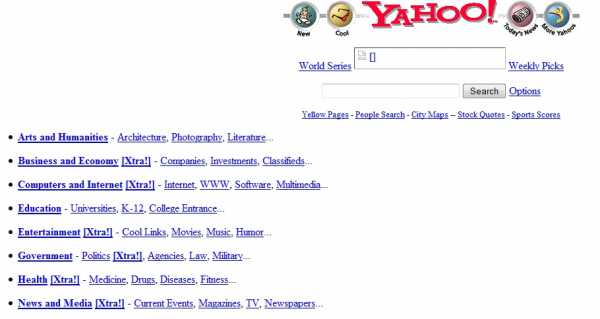
История в Google Chrome
Firefox
Популярный браузер содержит информацию о просмотрах в «Журнале», в котором, чтобы проверить, кликните на «Показать весь журнал». Он находится в верхнем меню либо его можно вызвать, нажав левый Alt. В Firefox разделены ссылки по дате, причём слева есть список меню, в нём можно выбрать, за какой период просмотреть историю: сегодняшние посещения, вчерашние, за неделю, месяц.
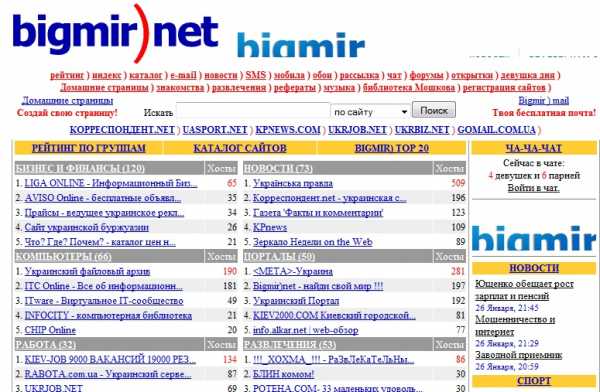
Журнал в Firefox
Opera
В Opera кликните на кнопку вверху слева, вызывая меню браузера. Там зайдите на пункт «История».

История в браузере Opera
Яндекс
В Яндексе функции похожи на Chrome, также историю вы найдёте под значком настроек, расположенным вверху справа. Когда желаете посмотреть и проверить адреса, в списке кликните на «История» — «Менеджер истории».
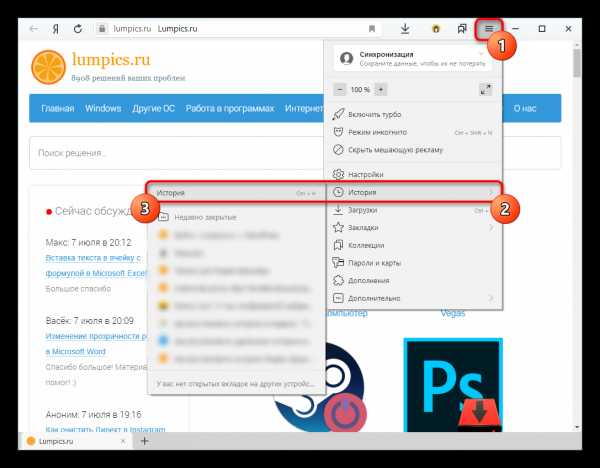
Посещенные сайты в Яндекс.браузере
IE
В Internet Explorer для открытия информации о посещениях кликните на звёздочку на панели инструментов. В меню, появившемся после этого, выбираете «Журнал». Теперь можете посмотреть список сайтов, структурированный по дате.

Журнал в Internet Explorer
Удаление списка посещённых сайтов
Если не желаете, чтобы кто-то знал о ваших «прогулках» в сети, можете удалить список ссылок на посещаемые вами сайты. Если не знаете, как удалить историю посещения сайтов с компьютера, читайте ниже.
Существует несколько способов очистить историю посещений. Безусловно, неудобный вариант, требующий временных затрат, — удалить каждую ссылку по отдельности из Журнала. Однако в браузерах предусмотрено очищение более простым способом.
Google Chrome
Зайдите в «Инструменты»—«Удаление данных о просмотренных документах». Указываете глубину удаления в раскрывающемся списке. Возле «Очистить историю» ставите галочку и кликаете на удаление.
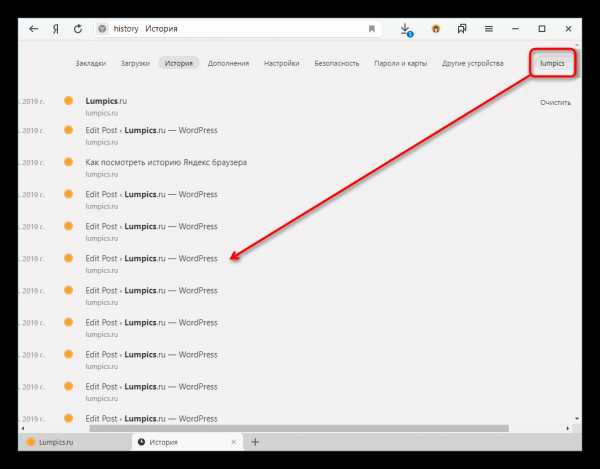
Очистить историю в Google Chrome
Можно воспользоваться сочетанием Ctrl+Shift+Del.
Firefox
В этом браузере найдите раздел «Инструменты», на строку «Настройки». В открывшемся окне пройдите на закладку «Приватность» —«Очистить сразу». Появится новое окошко «Удаление ненужных данных». Проверьте, чтобы стояла метка на пункте, указывающем на журнал посещений. Проставьте метки на том, что нужно очистить, затем жмите «Удалить».
Explorer
В IE история посещений названа «Журналом браузера». Путь к нему лежит через меню, раздел «Сервис», там есть строчка «Удалить журнал», затем кликаем на «Удалить историю».
Удаление истории браузера в Internet Explorer
Opera
В браузерном меню пройдите в «Настройки», найдите опцию «Удалить личные данные». Установки по умолчанию в настройках скрыты, разверните их, нажав «Детальная настройка». Пройдите к пункту «Очищение истории посещённых страниц», внимательно все просмотрите, чтобы не уничтожить нужное.
Safari
В Safari есть отдельный раздел в браузерном меню «История». Пройдите в него, там увидите ссылку на удаление информации.
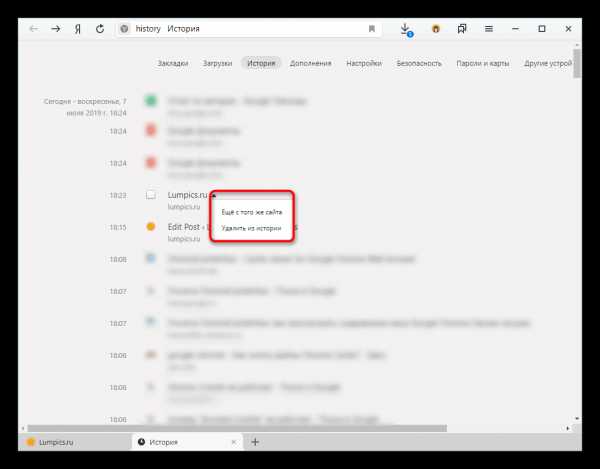
Чистим историю в Safari
Яндекс
В браузере нажмите на значок возле адресной строчки, напоминающий гаечный ключ. Далее зайдите в «Историю». Увидите список посещённых сайтов, проставьте галочки напротив тех, которые желаете удалить, нажмите соответствующую кнопку.
Использование утилит
Можно очистить браузерный журнал посредством спецутилит, быстро очищающих и удаляющих всё желаемое вами. Только будьте осторожны, скачивайте утилиты с официальных источников, опасайтесь непроверенных страниц, ведь можете попасть на мошенников, рассылающих вирусы. Сами утилиты, названные ниже, — прекрасное средство для удаления ненужной информации, мусора, позволяют качественно решить проблему.
- Самая популярная —Ccleaner. Может удалять программы, от которых не избавиться обычными приёмами, очищать реестр, убирая ошибочные записи. Запустив утилиту, начните анализ, затем проставьте галочки в строках, обозначающих удаляемое, нажмите кнопку очистки.
- Альтернатива вышеназванной программы —WiseDiskCleaner. Также прекрасно все очищает, удаляет мусор, выполняет дефрагментацию. Есть русскоязычная поддержка. Нажмите кнопку анализа, согласитесь с пунктами, предлагаемыми WiseDiskCleaner для очистки, нажмите соответствующую кнопку.
Найти список просмотренных страниц в браузере, очистить его нетрудно, вы легко справитесь с задачей, прочтя рекомендации выше, применив их. Проблема решается без особых временных затрат, не нуждается в вызове специалистов. Каждый пользователь сумеет выполнить всё нужное.
nastroyvse.ru
Как узнать историю посещения сайтов в браузере
Все современные браузеры поддерживают функцию сохранения истории посещения сайтов пользователем в журнале посещений. Она по умолчанию активна и ежедневно собирает данные о интернет-ресурсах, на которых вы побывали. В этой статье я расскажу как узнать историю посещения сайтов, а так же как ее очистить.
У этой функции есть как положительные моменты, так и отрицательные.
Положительные:
- Если вы хотите найти ранее просмотренный сайт, то у вас нет необходимости снова лезть в поисковые системы и искать его там. Достаточно зайти в историю посещений и просмотреть список сайтов из архива.
- Вы — босс. Ваши подчиненные – ленивые заср@нцы, вечно сидящие во Вконтакте и Одноклассниках. Журнал посещений – ваши доказательства, которые помогут уличить негодников, пристыдить и заставить работать, а не заниматься ерундой.
- Вы – заботливый родитель подростка, интересы которого можно легко узнать, посмотрев историю посещения сайтов.
Отрицательные:
- Вы – офисный работник, который любит посидеть во Вконтакте и Одноклассниках. Что в этом такого? Все так делают. А этот «упырь» (шеф) вечно орет и ругается нехорошими словами. Откуда он вообще знает про то, где я сижу? А знает он – из журнала посещений (ну или – программа-шпион).
- Вы – подросток, из которого прямо таки хлыщет энергия. А тут эти надоедливые родители со своими поучениями. Да еще и откуда-то знают про посещенные сайты для взрослых. Да все оттуда же!
Просмотр журнала посещения сайтов на компьютере
Для того чтобы узнать и посмотреть какие сайты посещались на компьютере, необходимо зайти браузер и воспользоваться комбинацией клавиш Ctrl+H.
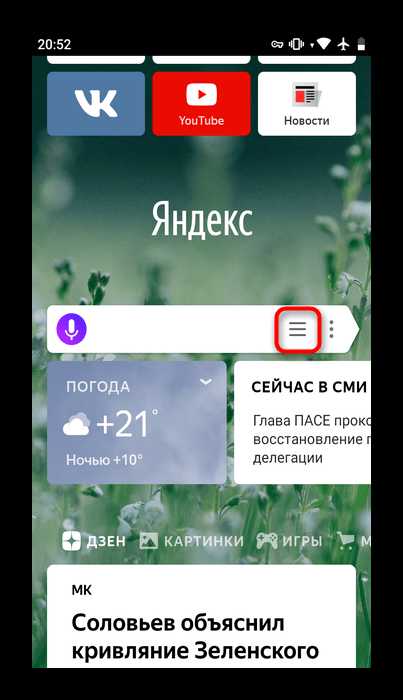
Несмотря на то, что все браузеры разные, в комбинациях горячих клавиш они едины. Стандарты как ни как. Так что не важно, пользуетесь ли вы Оперой, Google Хромом, Яндекс браузером, Mozilla Firefox, или Internet Explorer, этот метод будет работать.
Если по какой-либо причине вы не можете нажать Ctrl+H. Ну, допустим, вы выколупывали кетчуп из-под клавиатуры и случайно выбили клавишу «H». Ну, может же такое случиться, теоретически? То вам следует зайти в настройки своего браузера и нажать «История».
Скриншот из Google Chrome:
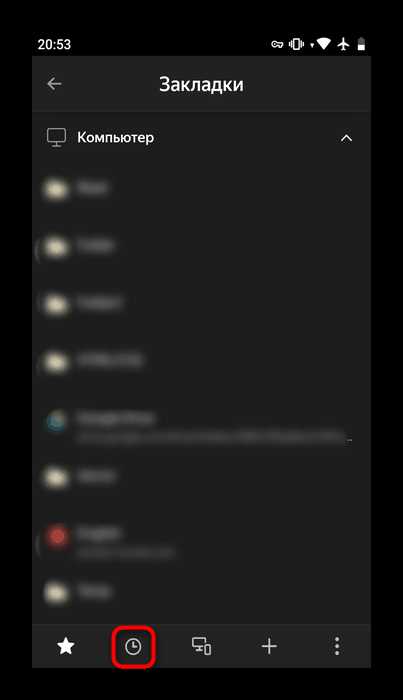
В Opera, Firefox, Яндекс браузере, вам следует поступить по аналогии. В некоторых случаях возможен вариант пункта «Журнал», вместо «История».
Посмотреть посещенные сайты в IE
Для Internet Explorer технология несколько отличается. Нужно нажать на звездочку, которая находиться в навигации браузера (у меня – правый верхний угол).
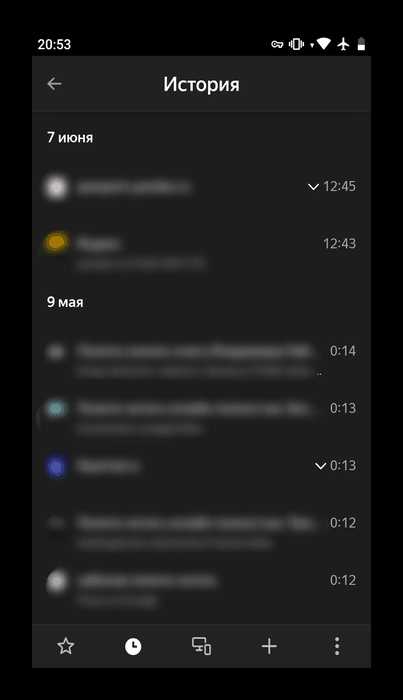
Журналы в различных браузерах похоже друг на друга и позволяют просматривать историю посещенных сайтов в зависимости от дня, недели, месяца. В Хроме, например, доступны:
- За сегодня;
- За вчера;
- За неделю;
- За месяц.
Для удобства в журнале имеется поле поиска, которое можно использовать для нахождения интересующей страницы.
Как удалить историю посещения сайтов
Если вы не в восторге от того, что кто-то может подобным способом вторгаться в вашу личную жизнь, то можно принять меры – удалить историю посещения сайтов из журнала посещения в браузере.
Для того чтобы сделать это, необходимо зайти в журнал посещений (Ctrl+H) и нажать «Очистить историю посещений».
Во всплывшем окне следует выбрать время, за которое нужно очистить, а так же указать элементы:
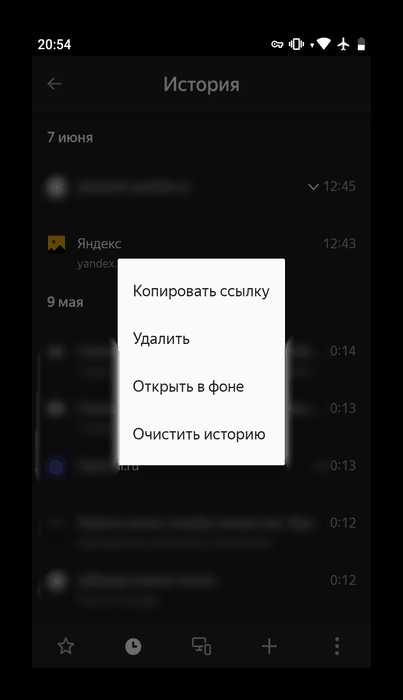
Как очистить историю посещений в Internet Explorer
Для того, чтобы очистить историю посещений сайтов в IE, нужно зайти в настройки и нажать «Свойства браузера».
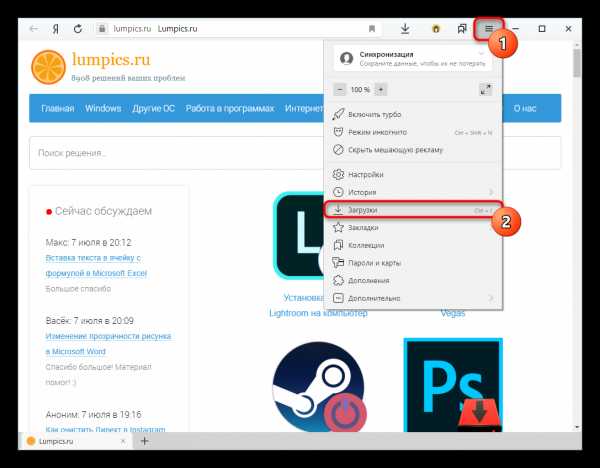
Во вкладке «Общие» найдите «Удалить…».
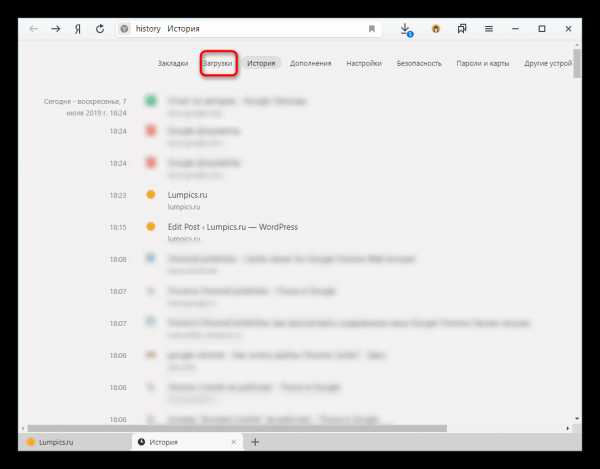
Подтвердите операцию, повторным нажатием кнопки «Удалить» в открывшемся окне.
Надеюсь, данная статья помогла вам разобраться с просмотром истории посещений, а так же с очисткой журнала.
goodquestion.ru
Как узнать историю домена и сайта?
Узнаём прошлое доменного имени и сайта
Некоторое время назад я опубликовал здесь статью о том, почему Яндекс не индексирует сайт. 9-я причина проблемной индексации — плохая история домена. Вещь эта довольно неприятная и сейчас расскажу, как о ней узнать и избежать этих неприятностей.
Нужно понимать, что покупая доменное имя у регистратора, можно приобрести уже «подержанный товар». Иногда это даже хорошо: домен может быть от качественного в прошлом сайта, имеющего много жирных внешних ссылок и даже тИЦ.
Но обычно качественные сайты не «теряют» свои домены. Поэтому приобретая старое доменное имя, больше вероятность приобрести «плохую» историю, а не хорошую. Например:
Так что перед покупкой надо узнать, а всё ли в порядке с историей домена (для многих новых сайтов желательно, чтоб её вообще не было). Тем более это важно, если вы приобретаете домен «с рук» или на бирже.
Процесс этот лучше разделить на две части:
- Проверяем историю непосредственно доменного имени
- Проверяем контент сайта, ранее созданного на нём
Как узнать историю домена?
В этом помогут специализированные сервисы. Вообще, полный их функционал обычно платный, но и бесплатных возможностей хватит, чтобы сделать выводы.
Сервис whois.domaintools.com
Переходим по этому адресу whois.domaintools.com/ и вводим в данное поле своё доменное имя:
Сервис whois.domaintools.com
Ну а далее смотрим результаты.
Вот пример для купленного недавно (29 сентября 2013) домена без истории:
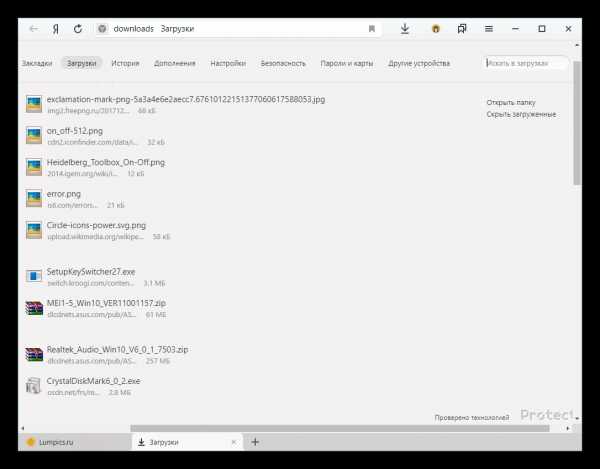
Данные от whois.domaintools.com
Что здесь видно:
- Whois History: сколько раз менялись Whois-записи (данные о владельце)
- Reverse IP: сколько имеется сайтов на том же IP, к которому прикреплён домен.
Так что если для вашего домена выводятся подобные данные, то с большой вероятностью только вы и были его владельцем.
Вот пример для совершенно «чистого домена» — который ни разу не покупался:
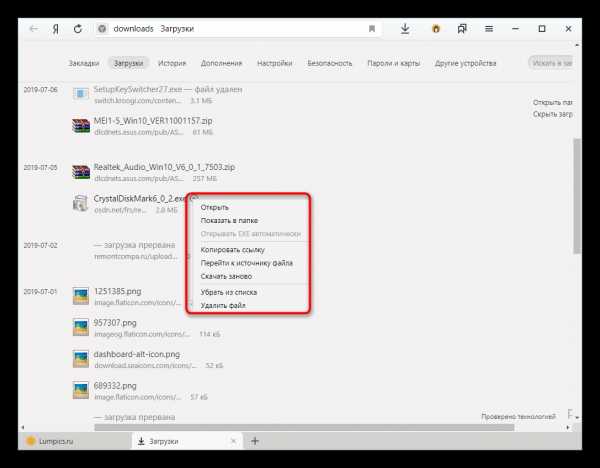
Абсолютно «чистый» (по данным whois.domaintools.com)
Если вам нужно доменное имя без истории — то такие и надо брать.
Также данный сервис выдаёт информацию о доменах, выставленных на продажу:

Домен pivo.me продаётся
Если желаете купить pivo.me, то можете кликнуть на «Buy Pivo.me now >» и приобрести его за 1400 USD.
Ну и домен с плохой историей — на примере web-ru.net:
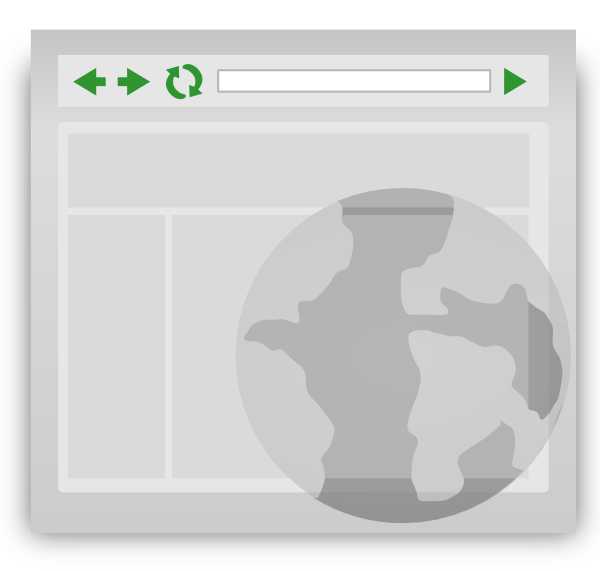
whois.domaintools.com — данные о web-ru.net
Главное, на что следует обратить внимание в таких случаях, это строка «Registrar History». На картинке выше видно, что доменное имя регистрировалось 4 раза, но 2 раза было «дропнуто» — т.е. через некоторое время бывшие владельцы не стали его продлевать (очевидно, были причины).
Таким образом, если нужен домен с хорошей историей — то желательно, чтобы «дропов» не было вообще.
Сервис от Reg.ru
Находится здесь https://www.reg.ru/whois/history/. Он платный, но является бесплатным для партнёров сервиса и только при проверке зоны .RU.
Уже не помню, как я стал партнёром Reg.ru. Возможно, чтобы стать им, вам следует зарегистрироваться по мой реф-ссылке, а возможно и нет.
Здесь выбираем тип запроса — «Запрос истории Whois» и жмём «Добавить в корзину»:

История домена в Reg.ru
На следующей странице подтверждаем заказ услуги:
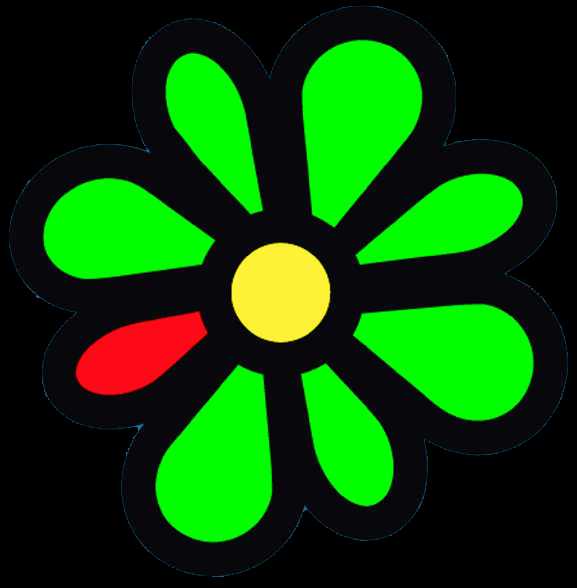
Подтверждение заказа в Reg.ru
Ну а на следующей щёлкаем «Посмотреть» (можно отправить результат на email):
Данные о домене в Reg.ru
Будет показа «миграция» доменного имени от одного хостинга к другому и смена владельцев. И всё это по датам.
Как узнать историю сайта на определённом домене?
Здесь также есть пара интересных сервисов.
Проверка с помощью сервиса archive.org
Это самый известный сервис по проверке «прошлого» сайтов. С его помощью можно посмотреть, как выглядел сайт с тех пор, как был связан с конкретным доменом.
Данный сервис выводит информацию не для всех сайтов, а только для тех, до которых он добрался. Но большинство — там.
Переходим по адресу http://archive.org/web/, вводим проверяемое доменное имя и жмём Enter:
Узнаём историю сайта в Internet Archive
Здесь видно, что для этого ресурса данные сохранялись 36 раз в период с 12 июля 2007 по 14 августа 2013.
Можно кликнуть на какой-нибудь год, выбрать из календаря дату и увидеть, как выглядел ваш сайт в то время:
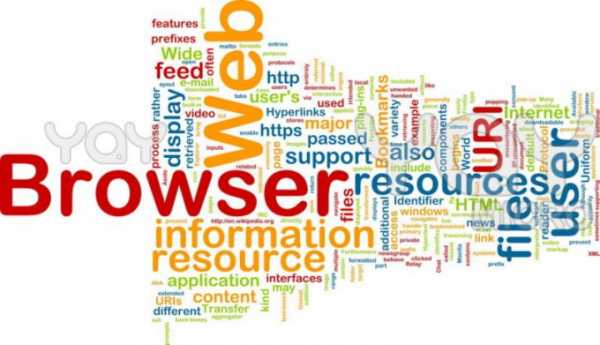
Получение данных в Internet Archive (кликабельно)
Например, на картинке выше видно, что 5 декабря 2007 сайт web-ru.net представлял собой ресурс об авто и активно продавал ссылки с автобиржи.
История с помощью сервиса screenshots.com
Данный сервис позволяет увидеть скриншоты своего проекта за разное время. Скриншоты показываются только для главной страницы и чем популярнее сайт, тем их больше. В целом, информации меньше, чем в Internet Archive.
Переходим по адресу http://www.screenshots.com, вводим свой домен и жмём Enter.
Вот пример для Яндекса:

Снимок Yandex.ru 8 декабря 2009 года
Когда нужно узнавать историю сайта или домена?
Думаю, и так понятно. Основные моменты:
- При покупке доменного имени у регистратора — проверяем на «свежесть».
- При покупке его на аукционе или «с рук» — смотрим, насколько «чиста» история.
- При покупке сайтов на биржах, например, здесь — проверяем историю и домена, и сайта.
Таким образом, вы избежите многих проблем с продвижением своего проекта в поисковиках зная, что история только что купленного домена вполне нормальна, или приобретённый на бирже сайт всегда имел человеческий контент. Не будет неожиданных проблем с индексацией и нервами.
Loading…web-ru.net
Как узнать историю вашего домена: где посмотреть историю сайта?
Мы увеличиваем посещаемость и позиции в выдаче. Вы получаете продажи и платите только за реальный результат, только за целевые переходы из поисковых систем

Мы выпустили новую книгу «Контент-маркетинг в социальных сетях: Как засесть в голову подписчиков и влюбить их в свой бренд».
Подпишись на рассылку и получи книгу в подарок!
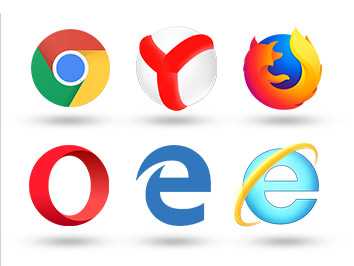
Если вы занимаетесь созданием, продвижением сайтов или же вы обычный рядовой пользователь, решивший зарегистрировать себе домен в интернете, кто бы вы не были, вам просто необходимо узнать историю доменного имени и посмотреть, что за контент размещался на вашем сайте ранее.
Но зачем?
Представим такую ситуацию: вы купили понравившийся вам домен. И имя такое у него красивенькое и стоит недорого, в общем «ах какой домен». Но тут оказывается, что у «ах какого домена» очень плохая репутация. Продажа ссылок, «взрослый» контент, воровство текстов с других сайтов, некачественные входящие ссылки и многие другие «грехи» не останутся безнаказанными со стороны бдительных поисковых систем. И ваше доменное имя находится в бане или под тем или иным фильтром.
Конечно, вы уже купили этот домен и вам придётся потратить уйму драгоценного времени, средств и сил на очищение «кармы» и дальнейшее продвижение сайта.
Намного легче было бы заполучить адрес сайта либо с хорошей историей (на сайт идёт достаточное количество внешних ссылок с качественных сайтов, есть неплохие показатели ТиЦ и PR, ну и, наверное, самое «кашерное» качество — это наличие хорошего траста со стороны поисковых систем), либо вообще без неё.
Преимущество ранее никем незарегистрированного домена заключается в том, что он значительно дешевле. Ну и вы будете точно уверены, что его «карма» чиста как белый лист.
Сделаем вывод: покупая сайт с привлекательным именем, и предварительно не проверив его историю, вы приобретаете «кота в мешке».
Необходимо обязательно выяснить что было на данном домене до его продажи, какую он заработал репутацию, не находится ли он под фильтром и примерное количество предыдущих хозяев. Частенько случается так, что домен находится под теми или иными санкциями ПС, и его стараются быстренько «спихнуть» новому владельцу. К тому же, текущий идеальный контент мог быть залит на сайт не так давно, и ранее там был ресурс совсем с другим содержанием. Частенько предприимчивые Остапы Бендеры интернет-сообщества накручивают Тиц и пейджранк незадолго до продажи, а после совершения сделки магия сео-параметров сходит на нет.
Но как посмотреть историю сайта и его домена?
Благо на просторах интернета, есть достаточное количество полезных ресурсов (платных/бесплатных).
Наверное, самый известный веб-архив с историей сайтов в интеренете — это The Wayback Machine. Этот сервис, начиная с конца 20го века, занимается сбором информации о содержимом сайтов. Увы, в нём имеются сохранённые копии не для всех сайтов, а только для тех, которые более или менее популярны.
Вот так, например, выглядел всеми известный интернет-магазин Aliexspress 5 лет назад, а именно 26 декабря 2010 года.
Самое интересное, что в историю анализируемого нами сайта входят: стили, тексты, картинки. Получается целая библиотека текстового контента и html данных сайтов.

Существует ещё один полезный архив для просмотра истории сайтов в интернет, архивирующий именно графическое изображение внешнего вида сайта. Вот так выглядел в апреле 2006 года сайт интернет-магазина Taobao.com
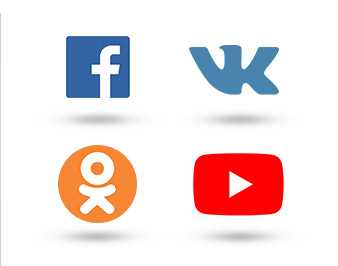
Наличие временного слайдера облегчает нахождение того или иного скрина, интересующего вас ресурса.

Whois — история домена
Whoisdomaintools.com
Введя адрес интересующего вас домена, появляется страница с выдачей полезной информации. Обратите внимание на строку Whois History
Нажав стрелочку, вы увидите более детальную информацию.
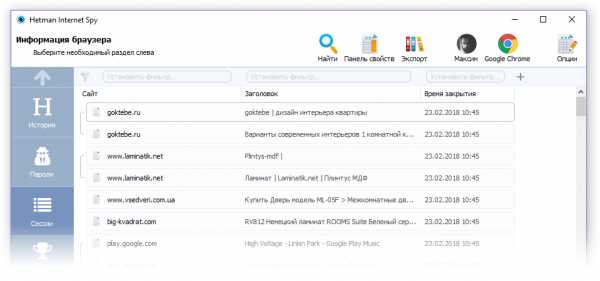
Можно сделать вывод, что данный домен существует уже 12 лет и за всё это время, естественно, он подвергся большому количеству изменений.
История сайта и домена в поисковых системах
Всю необходимую информацию о истории сайта и домена также можно посмотреть при помощи выдачи поисковых систем. Для этого нужно просто ввести интересующий нас url сайта и проанализировать результат получившейся выдачи.
Просмотр истории сайта для Google
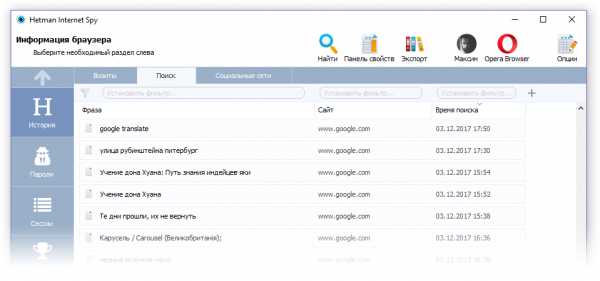
просмотр истории сайта для Яндекс
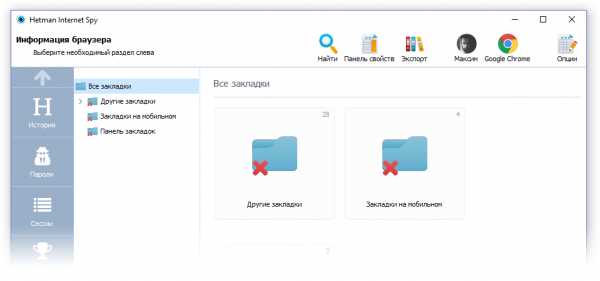
Все вышеперечисленные интернет-сервисы позволят вам произвести проверку истории интересующего вас сайта и его домена и сделать определённые выводы — стоит данный домен регистрации, а сайт покупки или нет.
semantica.in